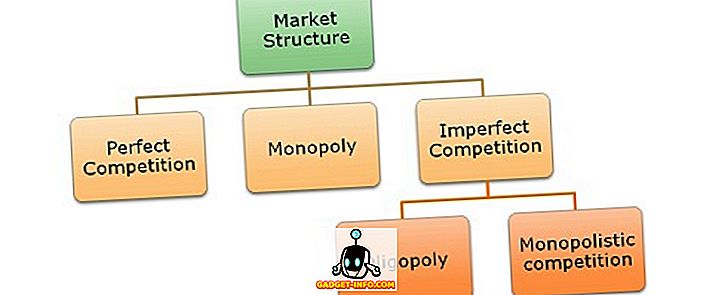Czy kiedykolwiek znalazłeś zdjęcie na Instagramie lub Facebooku i chcesz sprawdzić, czy to zdjęcie pojawi się w innym miejscu w Internecie? A może chcesz sprawdzić, czy Twój obraz został skradziony przez kogoś, kto opublikował go bez upoważnienia?
W każdym z tych przypadków należy wykonać wyszukiwanie odwróconego obrazu. Istnieje kilka różnych narzędzi do wyszukiwania odwróconego obrazu. W tym artykule omówię, jak znaleźć różne rozmiary obrazu i jak znaleźć inne witryny o identycznym obrazie.
Wyszukiwarka grafiki Google
Google najprawdopodobniej ma największy indeks obrazów online niż ktokolwiek inny. Jeśli szukasz obrazu, najlepszym miejscem do rozpoczęcia jest witryna images.google.com.

Kliknij ikonę małej kamery, a następnie ekran zmieni się, aby można było wkleić adres URL obrazu lub przesłać obraz, który chcesz wyszukać.

Jeśli obraz, który chcesz wyszukać, jest dostępny online, kliknij go prawym przyciskiem myszy i wybierz opcję Kopiuj adres obrazu / Kopiuj adres URL obrazu, jeśli korzystasz z przeglądarki Google Chrome. W Edge, jedyną opcją jest zapisanie obrazu na komputerze. Inne przeglądarki mają podobne opcje. Możesz skopiować adres URL obrazu lub pobrać go.

Kliknij Wyszukaj według zdjęcia, a otrzymasz stronę wyników, która wygląda następująco:

W moim teście po prostu złapałem URL jednego z obrazów w poście, który napisałem wcześniej. Obraz był darmowym zdjęciem, więc wiedziałem, że pojawi się gdzie indziej w sieci. Domyślnie Google stara się "odgadnąć", co oznacza obraz, ale jak widać z góry, kody QR nie mają nic wspólnego z wakacjami.
Jednak nie to mnie interesuje w wyszukiwaniu. Jeśli szukasz wersji wyższej jakości obrazu, którego szukasz, po prostu kliknij Wszystkie rozmiary w obszarze Znajdź inne rozmiary tego nagłówka obrazu .

Otrzymasz listę dokładnie tego samego obrazu we wszystkich rozmiarach, które Google może znaleźć. Jeśli wrócisz do głównej strony wyszukiwania, zobaczysz sekcję na dole zwaną Strony zawierające pasujące obrazy . Spowoduje to wyświetlenie wszystkich zaindeksowanych stron internetowych, które mają ten sam obraz w swoim serwisie. Możesz kliknąć link, aby zobaczyć dokładną stronę z obrazem. To świetny sposób na wyszukiwanie obrazów chronionych prawem autorskim w Internecie.
Jeśli chcesz często wyszukiwać obrazy, dobrym pomysłem może być zainstalowanie rozszerzenia Wyszukaj według obrazu w Google Chrome. To od Google i całkowicie za darmo. To dobrze, że możesz kliknąć prawym przyciskiem myszy dowolny obraz i wybrać Wyszukaj Google z tym obrazem . Nie ma potrzeby kopiowania adresu URL obrazu lub pobierania go, a następnie ponownego przesłania.

TinEye
Inną dobrą opcją do wyszukiwania odwrotnego obrazu jest TinEye. Są już od dłuższego czasu, mają ponad 25 miliardów obrazów zindeksowanych i skupiają się wyłącznie na wyszukiwaniu obrazów.

Po przeprowadzeniu wyszukiwania w TinEye wyniki są nieco inne niż wyniki Google. Oto przykład wyszukiwania logo Startbucks:

Domyślnie wyświetla wyniki uporządkowane według najczęściej zmienianych . Oznacza to obraz, który najbardziej różni się od obrazu, którego szukasz. Jeśli chcesz zobaczyć identyczne obrazy, kliknij menu i wybierz opcję Najlepsze dopasowanie . Jeśli chcesz uzyskać obrazy o najwyższej jakości, wybierz opcję Największy obraz .
Możesz także kliknąć dwie opcje u góry, aby wyświetlić tylko wyniki z kolekcji i wyświetlić tylko obrazy zapasowe.

Po kliknięciu obrazu w wynikach pojawi się małe okienko, za pomocą którego można porównać obraz z obrazem. Kliknij przycisk Przełącz, aby przejść do tyłu i do przodu, pokazując swoje i pasujący obraz.
TinEye ma również rozszerzenie Google Chrome, które działa podobnie jak Google, z wyjątkiem tego, że ładuje własne wyniki, jak pokazano powyżej.
Są to najlepsze opcje do przeprowadzania wyszukiwania odwrotnego obrazu online. Jeśli chcesz wykonać wyszukiwanie odwróconego obrazu na smartfonie, sprawdź ten post z PCMag. Cieszyć się!